发布时间:2022-08-29 15:19:53来源:JQDEMO.COM
premiere如何修改帧速率 修改帧速率的具体方法分享,premiere是一款功能强大的专业视频编辑制作软件,功能齐全,令人眼花缭乱,很多用户不知道如何使用pr修改帧速率,本文将为您讲解具体的操作流程和方法。
premiere如何修改帧速率?
首先,我们必须打开它pr找到新的软件,在这里建立一个新的编辑项目。

2.然后我们来到视频的左下角,在这里导入我们应该操作的视频素材。

3.导入后,我们在材料上长按鼠标左键,将其拖到右边的时间线上。

4.然后在左边的操作列表中找到材料,从下拉的菜单栏中找到修改。

5.然后一个修改个修改编辑的对话框,在这个对话框中,我们会找到解释材料,
选择此帧速率,点击勾选,然后填写您需要的帧速率。

感谢观看。更多精彩教程请关注JQ下载站!

Premiere

Premiere 2020在哪打开关键帧

Premiere 2020如何给视频调色

Premiere 2020怎么快速添加转场特效

Premiere 2020在哪修改帧速率

Premiere 2020怎么放大视频后拖动

Premiere 2020怎么放大视频后拖动 Premiere 2020放大视频后拖动的方法

Premiere 2020在哪修改帧速率 Premiere 2020修改帧速率的方法

Premiere 2020如何给视频调色 Premiere 2020给视频调色教程

Premiere 2020在哪打开关键帧 Premiere 2020打开关键帧的方法
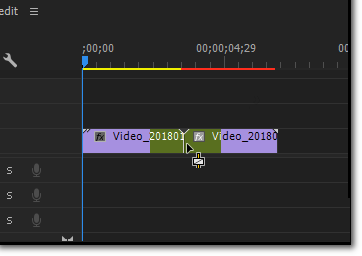
Premiere 2020怎么快速添加转场特效 Premiere 2020快速添加转场特效的方法

premiere出点入点怎么剪辑 出点入点剪辑方法介绍

PremierePro比率拉伸工具如何使用 比率拉伸工具使用方法介绍

怎么解决Pr音频波形不见了 premiere音频轨道不显示波形的处理方法

premiere序列标准化轨道怎么添加 创建标准化轨道的技巧

premiere如何快速添加转场特效 快速添加转场特效方法

premiere如何降噪 处理视频底部噪声的方法有哪些

Premiere如何放大视频后拖动 放大视频后拖到详细教程

Premiere线稿转场怎么做 画面变图稿线条转场的技巧

我的迷你波巴茶咖啡馆大亨
33MB | 挂机养成

车队突袭3D汉化版
162MB | 枪战射击

海洋勇士
119MB | 动作格斗

死亡战争红色黎明中文版
133.40MB | 枪战射击

求生合并生存之地
184MB | 动作格斗

元能失控双人版
133.49MB | 动作格斗

妈妈de课堂律子安
18.5MB | 挂机养成

休闲嘉年华
296MB | 动作格斗

火影战神
117MB | 休闲益智

船海模拟器
71.26MB | 体育竞技

永鑫娱乐
47.14MB | 卡牌对战

指尖无双
514.6M | 角色扮演

放开那战姬手游
1.32G | 动作格斗

那一剑江湖手游
579M | 角色扮演

英雄联盟手游云游戏
35.3M | 模拟塔防

偷懒的矿业大亨内置修改器版
未知 | 模拟塔防

2023-04-18
苹果ios16怎么关闭精选照片回忆 关闭精选照片回忆方法介绍
QQ音乐怎么设置评论背景卡 设置评论背景卡方法分享
美柚怎么删除习惯 删除习惯操作步骤一览
华为p60有什么新功能 p60新功能详细介绍
华为pockets应用助手在哪关闭 应用助手关闭方法分享
小红书怎么分享主页链接 分享主页链接方法介绍
豆瓣如何取消点赞 取消点赞方法介绍
opporeno4se如何截图 reno4se截图方法汇总
学习通APP怎么创建小组 创建小组方法介绍